ATEN CE920R User Manual
Displayed below is the user manual for CE920R by ATEN which is a product in the KVM Extenders category. This manual has pages.
Related Manuals
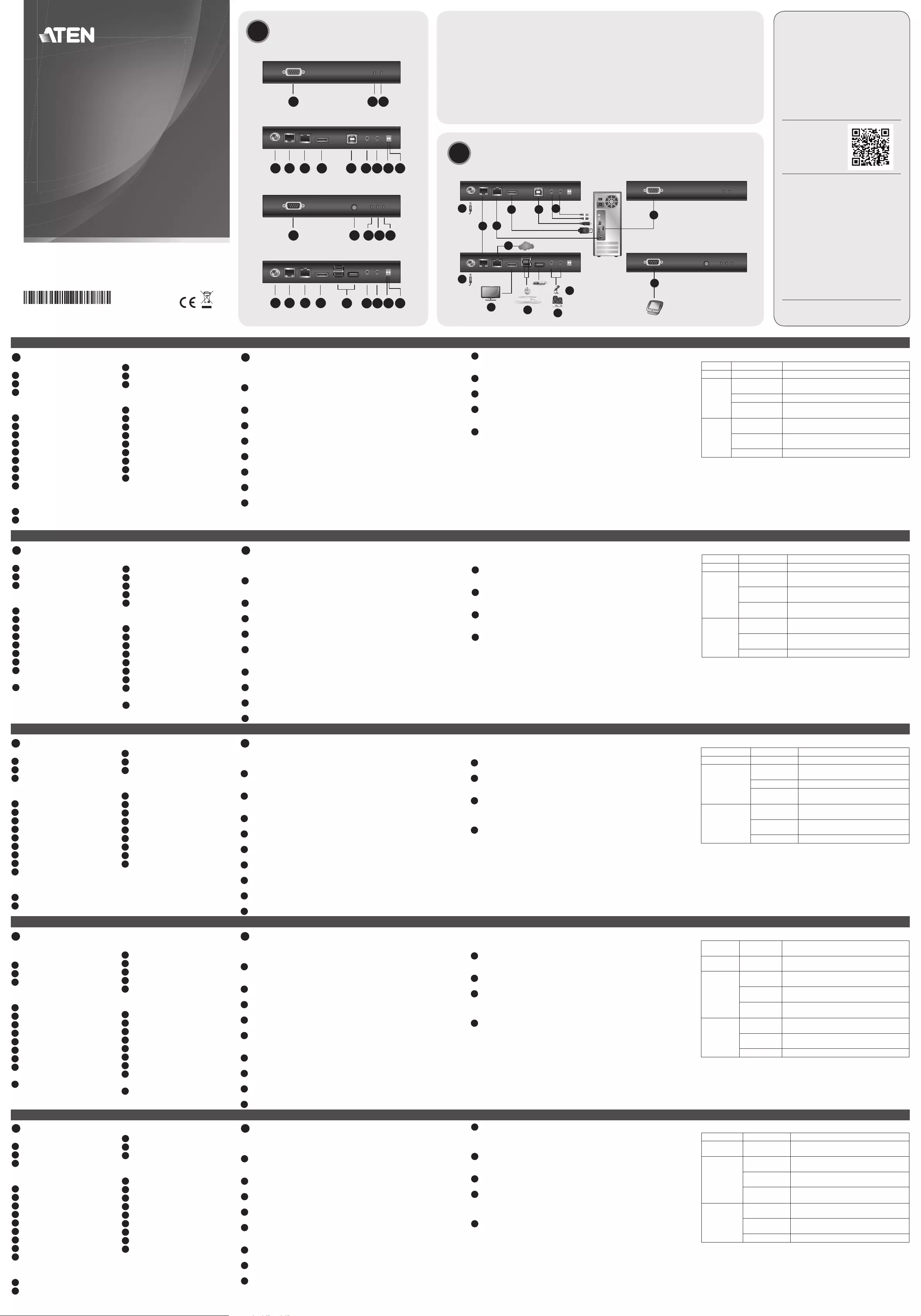
Extender KVM USB DisplayPort HDBaseT 2.0 CE920 www.aten.com
Extensor KVM HDBaseT 2.0 DisplayPort USB CE920 www.aten.com
USB-DisplayPort-DVI-HDBaseT2.0-KVM-Extender CE920 www.aten.com
Extension KVM HDBaseT 2.0 DisplayPort USB CE920 www.aten.com
A
Hardware Review
CE920L Front
1 RS-232 Serial Port
2 Link LED
3 Power LED
CE920L Rear
4 Power Jack
5 HDBaseT Out Port
6 Ethernet Port
7 DisplayPort In Port
8 USB Type-B Port
9 Audio Out Port
10 Audio In Port
11 Long Reach Mode Switch
12 Firmware Upgrade Switch
CE920R Front
1 RS-232 Serial Port
2 Wake Up PC Pushbutton
3 Video Out LED
4 Link LED
5 Power LED
CE920R Rear
6 Power Jack
7 HDBaseT In Port
8 Ethernet Port
9 DisplayPort Out Port
10 USB Type-A Ports
11 Audio Out Port
12 Audio In Port
13 Long Reach Mode Switch
14 Firmware Upgrade Switch
B
Hardware Installation
Before you proceed with the setup, make sure that all the equipment to
be connected is powered off. To install the CE920, refer to the installation
diagram above and do the following:
1 Connect one end of the supplied microphone cable to the rear of the
CE920L, and the other end to a local computer. Do the same using the
supplied speaker cable.
2 Connect the supplied USB cable to the USB Type-B Port on the CE920L, and
the other end to a USB Type-A Port on the local computer.
3 Connect the supplied DisplayPort cable to the DisplayPort In Port on the
CE920L, and the other end to the local computer.
4 Plug one end of an Ethernet cable into the HDBaseT Out Port on the
CE920L, and the other end into the HDBaseT In Port on the CE920R.
5 Plug one of the supplied power adapters into a power source, and then
plug the adapter’s power cable into the Power Jack on the CE920L.
6 Use a DisplayPort Cable to connect the DisplayPort Out Port on the CE920R
to your monitor.
7 Plug USB devices (mouse, keyboard, etc.) into their respective USB ports on
the CE920R.
8 Plug the microphone and speakers into their respective audio ports on the
CE920R.
9 To gain access via LAN/WAN, use an Ethernet cable to connect the Ethernet
Port of the CE920L to the computer, and then use another Ethernet cable
to connect the Ethernet Port of the CE920R to a network switch.
10 Plug the second adapter into a power source, and then plug the adapter’s
power cable into the Power Jack on the CE920R.
11 To use the Wake Up PC Pushbutton, use an RS-232 serial cable to connect
the RS-232 Serial Port on the CE920L to the local computer.
12 To control the local computer with a serial device, connect the RS-232 Port
on the CE920L to the local computer, as illustrated in step 11, and then
connect a hardware/software controller to the RS-232 Port on the CE920R.
13 To extend video of 1080p up to 150 m, put either the CE920L or CE920R’s
Long Reach Mode Switch to ON.
Operation
Rack Mounting
1. Using the screws from the supplied Mounting Kit, secure the mounting
bracket to the top or bottom of the CE920.
2. Using self-prepared screws, secure the mounting bracket to a preferred
location on the rack.
Note: Rack screws are not provided. ATEN recommends using M5 Phillips
recessed screws.
BHardware Installation
© Copyright 2018 ATEN® International Co., Ltd.
ATEN and the ATEN logo are trademarks of ATEN International Co., Ltd. All rights reserved. All
other trademarks are the property of their respective owners.
Part No. PAPE-1223-M30G Printing Date: 04/2018
USB DisplayPort HDBaseT 2.0 KVM Extender
Quick Start Guide
CE920
CE920 USB DisplayPort HDBaseT 2.0 KVM Extender www.aten.com
ATEN VanCryst™
LED Display and System Status
LED LED Display System Status
Power Lights green The system is receiving power.
Link
Lights orange The connection between the CE920L and
CE920R is stable.
Flashes orange The HDBaseT transmission is unstable.
Off The connection between the CE920L and
CE920R is off.
Video Out
Lights orange The video display is normal and secured with
HDCP.
Flashes orange The video display is normal but not secured
with HDCP.
Off The video is not displayed.
Note: The Video Out LED is only available on the CE920R.
CE920 Package Contents
1 CE920L USB DisplayPort HDBaseT 2.0
KVM Extender (Local Unit)
1 CE920R USB DisplayPort HDBaseT 2.0
KVM Extender (Remote Unit)
1 Microphone Cable
1 Speaker Cable
1 USB Type-A to Type-B Cable
1 DisplayPort Cable
2 Mounting Kits
8 Foot Pads
2 Power Adapters
1 User Instructions
CE920L Package Contents
1 CE920L USB DisplayPort
HDBaseT 2.0 KVM Extender
(Local Unit)
1 Microphone Cable
1 Speaker Cable
1 USB Type-A to Type-B Cable
1 DisplayPort Cable
1 Mounting Kit
4 Foot Pads
1 Power Adapter
1 User Instructions
CE920R Package Contents
1 CE920R USB DisplayPort
HDBaseT 2.0 KVM Extender
(Remote Unit)
1 Mounting Kit
4 Foot Pads
1 Power Adapter
1 User Instructions
Support and Documentation Notice
All information, documentation, fi rmware,
software utilities, and specifi cations
contained in this package are subject to
change without prior notifi cation by
the manufacturer.
To reduce the environmental impact of our
products, ATEN documentation and software
can be found online at
http://www.aten.com/download/
Technical Support
www.aten.com/support
이 기기는 업무용(A급) 전자파적합기기로서 판매자 또는
사용자는 이 점을 주의하시기 바라며, 가정외의 지역에
서 사용하는 것을 목적으로 합니다.
Scan for
more information
EMC Information
FEDERAL COMMUNICATIONS COMMISSION INTERFERENCE
STATEMENT:
This equipment has been tested and found to comply with the limits
for a Class A digital device, pursuant to Part 15 of the FCC Rules.
These limits are designed to provide reasonable protection against
harmful interference when the equipment is operated in a commercial
environment. This equipment generates, uses, and can radiate radio
frequency energy and, if not installed and used in accordance with
the instruction manual, may cause harmful interference to radio
communications. Operation of this equipment in a residential area
is likely to cause harmful interference in which case the user will be
required to correct the interference at his own expense.
FCC Caution: Any changes or modifi cations not expressly approved by
the party responsible for compliance could void the user's authority to
operate this equipment.
Warning: Operation of this equipment in a residential environment
could cause radio interference.
Suggestion: Shielded twisted pair (STP) cables must be used with the
unit to ensure compliance with FCC & CE standards.
This device complies with Part 15 of the FCC Rules. Operation is subject
to the following two conditions: (1) this device may not cause harmful
interference, and (2) this device must accept any interference received,
including interference that may cause undesired operation.
21 3 4 5
1 2 3
4 5 6 8 9 10
13 1410 11 12
711 12
6 7 8 9
CE920L Front View
CE920L Rear View
CE920R Front View
CE920R Rear View
Local PC
CE920L Rear View
CE920R Rear View
5
10
678
13
4
Internet/
LAN
9
1
2
9
11
12
3
A
Aperçu du matériel
Avant du CE920L
1 Port série RS-232
2 LED Liaison
3 LED d'alimentation
Arrière du CE920L
4 Fiche d'alimentation
5 Port de sortie HDBaseT
6 Port Ethernet
7 Port d’entrée DisplayPort
8 Port USB Type B
9 Port de sortie audio
10 Port d’entrée audio
11 Commutateur de mode longue
portée
12 Commutateur de mise à niveau du
fi rmware
Avant du CE920R
1 Port série RS-232
2 Bouton poussoir de réveil PC
3 LED de sortie vidéo
4 LED Liaison
5 LED d'alimentation
Arrière du CE920R
6 Fiche d'alimentation
7 Port d’entrée HDBaseT
8 Port Ethernet
9 Port de sortie DisplayPort
10 Ports USB Type A
11 Port de sortie audio
12 Port d’entrée audio
13 Commutateur de mode longue
portée
14 Commutateur de mise à niveau du
fi rmware
B
Installation du matériel
Avant de procéder à la confi guration, assurez-vous que tout les équipements
à connecter sont éteints. Pour installer le CE920, reportez-vous au schéma
d’installation ci-dessus et effectuez les étapes suivantes :
1 Branchez une extrémité du câble microphone fourni à l’arrière du CE920L
et l'autre extrémité sur un ordinateur local. Faites de même en utilisant le
câble d'enceintes fourni.
2 Branchez le câble USB fourni sur le port USB Type B du CE920L et l'autre
extrémité sur un port USB Type A de l'ordinateur local.
3 Branchez le câble DisplayPort fourni sur le port d’entrée DisplayPort du
CE920L et l'autre extrémité sur l'ordinateur local.
4 Branchez une extrémité d’un câble Ethernet sur le port de sortie HDBaseT
du CE920L, et l'autre extrémité sur le port d’entrée HDBaseT du CE920R.
5 Branchez l'un des adaptateurs d'alimentation fournis sur une source
d'alimentation, puis branchez le câble d'alimentation de l'adaptateur sur la
prise d'alimentation du CE920L.
6 Utilisez un câble DisplayPort pour raccorder le port de sortie DisplayPort du
CE920R à votre moniteur.
7 Branchez les périphériques USB (souris, clavier, etc.), sur leurs ports USB
respectifs du CE920R.
8 Branchez le microphone et les enceintes sur leurs ports audio respectifs du
CE920R.
9 Pour obtenir l’accès via LAN/WAN, utilisez un câble Ethernet afi n de
raccorder le port Ethernet du CE920L à l'ordinateur, puis utilisez un
autre câble Ethernet pour raccorder le port Ethernet du CE920R à un
commutateur réseau.
10 Branchez le second adaptateur sur une source d'alimentation, puis
branchez le câble d'alimentation de l'adaptateur sur la prise d'alimentation
du CE920R.
11 Pour utiliser le bouton-poussoir de réveil du PC, servez-vous d’un câble série
RS-232 afi n de raccorder le port série RS-232 du CE920L à l'ordinateur
local.
12 Pour contrôler l'ordinateur local avec un périphérique série, raccordez le
port RS-232 du CE920L à l'ordinateur local, comme illustré à l'étape 11,
puis raccordez un contrôleur matériel / logiciel au port RS-232 du CE920R.
13 Pour étendre la vidéo 1080p jusqu'à 150 m, activez le commutateur du
mode sur le CE920L ou sur le CE920R.
Fonctionnement
Montage en rack
1. À l'aide des vis fournies dans le kit de montage, fi xez le support de montage
en haut ou en bas du CE920.
2. À l'aide de vis auto-taraudeuses, fi xez le support de montage à
l'emplacement souhaité sur le rack.
Remarque : Les vis de rack ne sont pas fournies. ATEN recommande l’utilisation
de vis encastrées M5 Phillips.
Affi chage LED et état du système
LED Affi chage LED État système
Alimentation S’illumine en vert Le système reçoit l’alimentation.
Lien
S’illumine en
orange
La connexion entre le CE920L et le CE920R
est stable.
Clignote en
orange La transmission HDBaseT est instable.
Désact. La connexion entre le CE920L et le CE920R
est désactivée.
Sortie Vidéo
S’illumine en
orange
L’affi chage vidéo est normal et sécurisé avec
HDCP.
Clignote en
orange
L’affi chage vidéo est normal mais n’est pas
sécurisé avec HDCP.
Désact. La vidéo n'est pas affi chée.
Remarque : La LED de sortie vidéo n’est disponible que sur le CE920R.
A
Hardwareübersicht
CE920L – Vorderseite
1 Serieller RS-232-Anschluss
2 Verbindung-LED
3 Betriebsanzeige-LED
CE920L – Rückseite
4 Netzanschluss
5 HDBaseT-Ausgang
6 Ethernet-Port
7 DisplayPort-Eingang
8 USB-Type-B-Port
9 Audioausgang
10 Audioeingang
11 Reichweitenschalter
12 Firmware-Aktualisierungsschalter
CE920R – Vorderseite
1 Serieller RS-232-Anschluss
2 Drucktaste zur PC-Reaktivierung
3 Videoausgang-LED
4 Verbindung-LED
5 Betriebsanzeige-LED
CE920R – Rückseite
6 Netzanschluss
7 HDBaseT-Eingang
8 Ethernet-Port
9 DisplayPort-Ausgang
10 USB-Type-A-Ports
11 Audioausgang
12 Audioeingang
13 Reichweitenschalter
14 Firmware-Aktualisierungsschalter
B
Hardwareinstallation
Stellen Sie sicher, dass alle anzuschließenden Geräte ausgeschaltet sind, bevor
Sie mit der Einrichtung fortfahren. Beachten Sie zur Installation des CE920 die
obige Installationsabbildung und gehen Sie wie folgt vor:
1 Verbinden Sie ein Ende des mitgelieferten Mikrofonkabels mit der Rückseite
des CE920L und das andere Ende mit einem lokalen Computer. Gehen Sie
ebenso mit dem mitgelieferten Lautsprecherkabel vor.
2 Verbinden Sie das mitgelieferte USB-Kabel mit dem USB-Type-B-Anschluss
am CE920L und das andere Ende mit einem USB-Type-A-Port am lokalen
Computer.
3 Verbinden Sie das mitgelieferte DisplayPort-Kabel mit dem DisplayPort-
Eingang am CE920L und das andere Ende mit dem lokalen Computer.
4 Schließen Sie ein Ende eines Ethernet-Kabels am HDBaseT-Ausgang am
CE920L und das andere Ende am HDBaseT-Eingang am CE920R an.
5 Verbinden Sie ein Ende der mitgelieferten Netzteile mit einer Stromquelle
und das Netzkabel des Netzteils mit dem Stromanschluss am CE920L.
6 Verbinden Sie den DisplayPort-Ausgang am CE920R über ein DisplayPort-
Kabel mit Ihrem Monitor.
7 Schließen Sie USB-Geräte (Maus, Tastatur usw.) an den entsprechenden
USB-Ports am CE920R an.
8 Schließen Sie Mikrofon und Lautsprecher an die entsprechenden
Audioanschlüsse am CE920R an.
9 Gewähren Sie Zugriff über LAN/WAN, indem Sie den Ethernet-Anschluss
des CE920L über ein Ethernet-Kabel mit dem Computer und dann den
Ethernet-Port des CE920R über ein weiteres Ethernet-Kabel mit einem
Netzwerk-Switch verbinden.
10 Schließen Sie das zweite Netzteil an eine Stromversorgung an, verbinden
Sie dann das Netzkabel des Netzteils mit dem Stromanschluss am CE920R.
11 Verwenden Sie die PC-aufwecken-Drucktaste, indem Sie den seriellen
RS-232-Anschluss am CE920L über ein serielles RS-232-Kabel mit dem
lokalen Computer verbinden.
12 Steuern Sie den lokalen Computer mit einem seriellen Gerät, indem Sie
den RS-232-Port am CE920L wie in Schritt 11 dargestellt mit dem lokalen
Computer und dann einen Hardware/Software-Controller mit dem RS-232-
Port am CE920R verbinden.
13 Erweitern Sie das 1080p-Video bis 150 m, indem Sie den
Reichweitenschalter am CE920L oder CE920R aktivieren.
Bedienung
Rackmontage
1. Befestigen Sie die Montagehalterung mit den Schrauben aus dem
mitgelieferten Montageset an der Ober- oder Unterseite des CE920.
2. Befestigen Sie die Montagehalterung mit vorbereiteten Schrauben an einer
bevorzugten Stelle am Rack.
Hinweis: Rackschrauben sind nicht im Lieferumfang enthalten. ATEN
empfi ehlt die Verwendung vertiefter M5-Phillips-Schrauben.
LED-Anzeige und Systemstatus
LED LED-Anzeige Systemstatus
Stromversorgung Leuchtet grün Das System wird mit Strom versorgt.
Verbindung
Leuchtet orange Die Verbindung zwischen CE920L und
CE920R ist stabil.
Blinkt orange Die HDBaseT-Übertragung ist nicht stabil.
Aus Die Verbindung zwischen CE920L und
CE920R ist inaktiv.
Videoausgang
Leuchtet orange Die Videoanzeige ist normal und mit
HDCP gesichert.
Blinkt orange Die Videoanzeige ist normal, aber nicht
mit HDCP gesichert.
Aus Das Video wird nicht angezeigt.
Hinweis: Die Videoausgang-LED ist nur am CE920R verfügbar.
A
Presentación del
hardware
Parte delantera CE920L
1 Puerto serie RS-232
2 LED de enlace
3 LED de alimentación
Parte posterior CE920L
4 Conector de alimentación
5 Puerto de salida HDBaseT
6 Puerto Ethernet
7 Puerto de entrada DisplayPort
8 Puerto USB Tipo B
9 Puerto de salida de audio
10 Puerto de entrada de audio
11 Conmutador de modo de largo
alcance
12 Interruptor de actualización de
fi rmware
Parte delantera CE920R
1 Puerto serie RS-232
2 Pulsador reactivación del PC
3 LED de salida de vídeo
4 LED de enlace
5 LED de alimentación
Parte posterior CE920R
6 Conector de alimentación
7 Puerto de entrada HDBaseT
8 Puerto Ethernet
9 Puerto de salida DisplayPort
10 Puertos USB Tipo A
11 Puerto de salida de audio
12 Puerto de entrada de audio
13 Conmutador de modo de largo
alcance
14 Interruptor de actualización de
fi rmware
B
Instalación de hardware
Antes de continuar con la confi guración, asegúrese de que todo el equipo
conectado está apagado. Para instalar el CE920, consulte el diagrama de
instalación anterior y haga lo siguiente:
1 Conecte un extremo del cable de micrófono suministrado a la parte
posterior del CE920L y el otro extremo a un ordenador local. Realice el
mismo procedimiento con el cable de altavoz suministrado.
2 Conecte el cable USB suministrado al puerto USB Tipo B del CE920L y el
otro extremo al puerto USB Tipo A del ordenador local.
3 Conecte el cable DisplayPort suministrado al puerto de entrada DisplayPort
del CE920L y el otro extremo al ordenador local.
4 Conecte un extremo de un cable Ethernet en el puerto de salida HDBaseT
del CE920L y el otro extremo en el puerto de entrada HDBaseT del CE920R.
5 Enchufe uno de los adaptadores de alimentación suministrados en una
fuente de alimentación y a continuación conecte el cable de alimentación
del adaptador en la toma del CE920L.
6 Utilice un cable DisplayPort para conectar el puerto de salida DisplayPort
situado en el CE920R a su monitor.
7 Conecte los dispositivos USB (ratón, teclado, etc.) en sus respectivos puertos
USB en el CE920R.
8 Conecte el micrófono y los altavoces en sus respectivos puertos de audio en
el CE920R.
9 Para acceder a través de LAN/WAN, utilice un cable Ethernet para conectar
le puerto Ethernet del CE920L al ordenador y a continuación utilice
otro cable Ethernet para conectar el puerto Ethernet del CE920R a un
conmutador de red.
10 Enchufe un segundo adaptador en la fuente de alimentación y a
continuación, conecte el cable de alimentación del adaptador en la toma
del CE920R.
11 Para utilizar el pulsador reactivación del PC, utilice un cable serie RS-232
para conectar el puerto serie RS-232 en el CE920L al ordenador local.
12 Para controlar el ordenador local con un dispositivo serie, conecte el puerto
RS-232 en el CE920L al ordenador local, tal y como se muestra en el paso
11, y a continuación, conecte un controlador de hardware/software al
puerto RS-232 Port del CE920R.
13 Para extender el vídeo de 1080p hasta 150 m, confi gure el conmutador de
modo de largo alcance del CE920L o CE920R en posición ON (activado).
Funcionamiento
Montaje en bastidor
1. Utilizando los tornillos del kit de instalación suministrado, asegure el soporte
de montaje en la parte superior o inferior del CE920.
2. Utilizando los tornillos que Ud. prepare, asegure el soporte de montaje a la
ubicación preferida del bastidor.
Nota: Los tornillos del rack no se proporcionan. ATEN recomienda el uso
detornillos de estrella (Phillips) M5 de cabeza avellanada.
Visualización LED y Estado del Sistema
LED Visualización
LED Estado del sistema
Alimentación Se ilumina en
verde El sistema recibe alimentación.
Enlace
Se ilumina en
naranja
La conexión entre el CE920L y el CE920R es
estable.
Parpadea en
naranja La transmisión HDBaseT es inestable.
Apagado La conexión entre el CE920L y el CE920R está
desactivada.
Salida de
vídeo
Se ilumina en
naranja
La visualización de vídeo es normal y protegida
mediante HDCP.
Parpadea en
naranja
La visualización de vídeo es normal, pero no
está protegida mediante HDCP.
Apagado No se muestra el vídeo.
Nota: El LED de salida de vídeo solo está disponible en el CE920R.
A
Descrizione hardware
Pannello frontale di CE920L
1 Porta seriale RS-232
2 LED Link (Collegamento)
3 LED alimentazione
Pannello posteriore di CE920L
4 Connettore di alimentazione
5 Porta uscita HDBaseT
6 Porta Ethernet
7 Porta ingresso DisplayPort
8 Porta USB Tipo B
9 Porta di uscita audio
10 Porta di ingresso audio
11 Interruttore modalità lunga portata
12 Interruttore aggiornamento fi rmware
Pannello frontale di CE920R
1 Porta seriale RS-232
2 Tasto di attivazione PC
3 LED uscita video
4 LED Link (Collegamento)
5 LED alimentazione
Pannello posteriore di CE920R
6 Connettore di alimentazione
7 Porta ingresso HDBaseT
8 Porta Ethernet
9 Porta uscita DisplayPort
10 Porte USB Tipo A
11 Porta di uscita audio
12 Porta di ingresso audio
13 Interruttore modalità lunga portata
14 Interruttore aggiornamento
fi rmware
B
Installazione dell'hardware
Prima di procedere con l'installazione, assicurarsi che tutte le attrezzature da
collegare siano spente. Per eseguire l’installazione di CE920, fare riferimento
allo schema di installazione di cui sopra e procedere come segue:
1 Collegare una estremità del cavo microfono fornito in dotazione al pannello
posteriore di CE920L e l'altra estremità al computer locale. Eseguire la
stessa procedura per il cavo altoparlanti fornito in dotazione.
2 Collegare il cavo USB fornito in dotazione alla porta USB di tipo B di
CE920L e l'altra estremità a una porta USB di tipo A del computer locale.
3 Collegare il cavo DisplayPort fornito in dotazione alla porta ingresso
DisplayPort di CE920L e l'altra estremità al computer locale.
4 Collegare una estremità di un cavo Ethernet alla porta uscita HDBaseT di
CE920L e l'altra estremità alla porta HDBaseT di CE920R.
5 Collegare uno degli adattatori di corrente forniti in dotazione a una presa
di corrente, quindi collegare il cavo di alimentazione dell'adattatore al
connettore di alimentazione di CE920L.
6 Utilizzare un cavo DisplayPort per collegare la porta uscita DisplayPort di
CE920R al monitor.
7 Collegare i dispositivi USB (mouse, tastiera, eccetera) alle rispettive porte
USB di CE920R.
8 Collegare il microfono e gli altoparlanti alle rispettive porte audio di
CE920R.
9 Per eseguire l’accesso tramite LAN/WAN, utilizzare un cavo Ethernet per
collegare la porta Ethernet di CE920L al computer, quindi utilizzare un altro
cavo Ethernet per collegare la porta Ethernet di CE920R a uno switch di
rete.
10 Collegare il secondo adattatore a una presa di corrente, quindi collegare
il cavo di alimentazione dell'adattatore al connettore di alimentazione di
CE920R.
11 Per utilizzare il tasto di attivazione PC, utilizzare un cavo seriale RS-232 per
collegare la porta seriale RS-232 di CE920L al computer locale.
12 Per controllare il computer locale con un dispositivo seriale, collegare la
porta RS-232 di CE920L al computer locale, come illustrato al punto 11,
quindi collegare un controller hardware/software alla porta RS-232 di
CE920R.
13 Per estendere il video 1080p fi no a 150 m, impostare su ON l'interruttore
della modalità lunga portata di CE920L o di CE920R.
Funzionamento
Montaggio su rack
1. Utilizzando le viti del kit di montaggio fornito in dotazione, fi ssare la staffa
di montaggio alla parte superiore o inferiore di CE920.
2. Utilizzando delle viti preparate in precedenza, fi ssare la staffa di montaggio
sulla posizione preferita del rack.
Nota: Le viti rack non sono fornite in dotazione. ATEN raccomanda l’utilizzo di
viti incassate Phillips (testa a croce) M5.
Display LED e Stato del sistema
LED Display a LED Stato del sistema
Alimentazione Acceso di colore
verde Il sistema sta ricevendo energia elettrica.
Collegamento
Acceso di colore
arancione
Il collegamento tra CE920L e CE920R è
stabile.
Lampeggia di
colore arancione La trasmissione HDBaseT non è stabile.
Off Il collegamento tra CE920L e CE920R è
disattivato.
Uscita video
Acceso di colore
arancione
La visualizzazione video è normale e
protetto tramite HDCP.
Lampeggia di
colore arancione
La visualizzazione video è normale ma non è
protetto tramite HDCP.
Off Il video non è visualizzato.
Nota: Il LED uscita video non è disponibile su CE920R.
AHardware Review
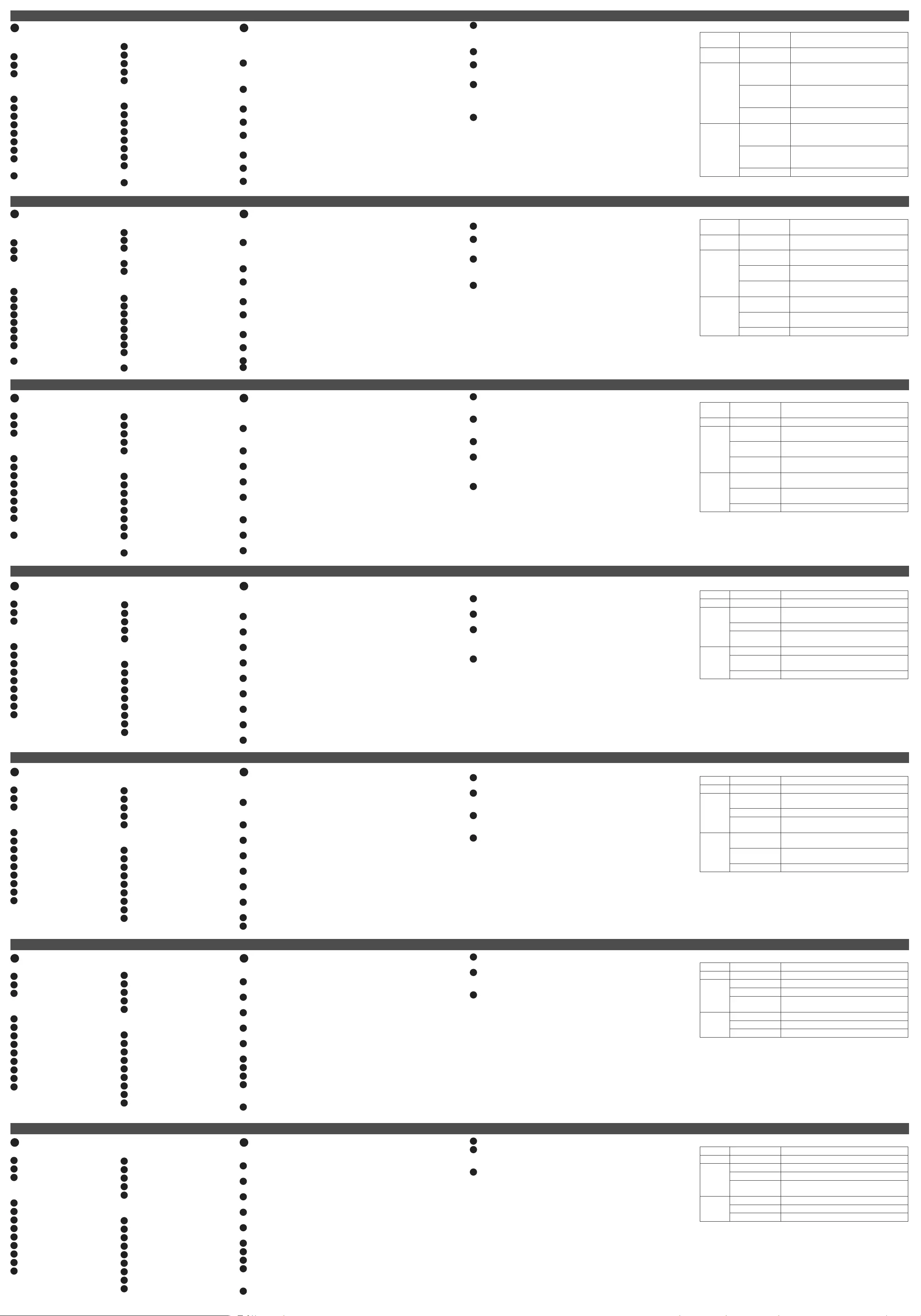
CE920 USB DisplayPort HDBaseT 2.0 KVM 訊號延長器
CE920 USB DisplayPort HDBaseT 2.0 KVM 信号延长器
CE920 USB DisplayPort HDBaseT2.0 KVM 연장기
CE920 USB DisplayPort HDBaseT 2.0 KVM エクステンダー
Extensor USB KVM 2.0 HDBaseT DisplayPort CE920 www.aten.com
Подовжувач CE920 USB DisplayPort HDBaseT 2.0 KVM www.aten.com
KVM-удлинитель CE920 USB DisplayPort HDBaseT 2.0 www.aten.com
サポートお問合せ窓口:+81-3-5615-5811
www.aten.com
www.aten.com 技術服務專線:+886-2-8692-6959
www.aten.com 电话支持:+86-400-810-0-810
www.aten.com Phone: +82-2-467-6789
A
Обзор аппаратного
обеспечения
CE920L Вид спереди
1 Последовательный порт RS-232
2 Индикатор связи
3 Индикатор питания
CE920L Вид сзади
4 Разъём питания
5 Выходной порт HDBaseT
6 Порт Ethernet
7 Входной порт DisplayPort
8 Порт USB тип В
9 Выходной аудиопорт
10 Входной аудиопорт
11 Переключатель режима дальнего
действия
12 Кнопка обновления
микропрограммы
CE920R Вид спереди
1 Последовательный порт RS-232
2 Кнопка пробуждения ПК
3 Индикатор видеовыхода
4 Индикатор связи
5 Индикатор питания
CE920R Вид сзади
6 Разъём питания
7 Входной порт HDBaseT
8 Порт Ethernet
9 Выходной порт DisplayPort
10 Порты USB тип А
11 Выходной аудиопорт
12 Входной аудиопорт
13 Переключатель режима
дальнего действия
14 Кнопка обновления
микропрограммы
B
Установка аппаратного обеспечения
Перед началом установки убедитесь, что все подключаемое
оборудование отключено от электросети. Для установки CE920
выполните следующие действия, руководствуясь приведенной выше
монтажной схемой.
1 Подключите один конец поставляемого микрофонного кабеля к
разъему на задней панели CE920L, а другой конец - к локальному
компьютеру. Выполните те же действия с поставляемым кабелем
для динамиков.
2 Подключите поставляемый кабель USB к порту USB тип В
на CE920L, а другой конец - к порту USB тип А на локальном
компьютере.
3 Подключите поставляемый кабель DisplayPort к входному порту
DisplayPort на CE920L, а другой конец - к локальному компьютеру.
4 Подключите один конец кабеля Ethernet к выходному порту HDBaseT
на CE920L, а другой конец - к входному порту HDBaseT на CE920R.
5 Подключите один из поставляемых адаптеров питания к источнику
тока, а затем подключите сетевой шнур от адаптера к разъему
питания на панели CE920L.
6 Подключите выходной порт DisplayPort на корпусе CE920R к
монитору кабелем DisplayPort.
7 Подключите USB устройства (мышь, клавиатуру и т.д.) к
соответствующим USB портам на CE920R.
8 Подключите микрофон и динамики к соответствующим аудиопортам
на CE920R.
9 Для получения доступа через сеть LAN/WAN подключите порт
Ethernet на CE920L к компьютеру кабелем Ethernet, а затем
подключите порт Ethernet на CE920R к сетевому коммутатору
другим кабелем Ethernet.
10 Подключите второй адаптер к источнику тока, а затем подключите
сетевой шнур адаптера к разъему питания на CE920R.
11 Для использования кнопки пробуждения ПК подключите
последовательный порт RS-232 на CE920L к локальному
компьютеру последовательным кабелем RS-232.
12 Для управления локальным компьютером с помощью устройства
с последовательным интерфейсом подключите порт RS-232 на
CE920L к локальному компьютеру, как показано в действии 11, а
затем подключите программный/аппаратный контроллер к порту RS-
232 на CE920R.
13 Для передачи видеосигнала с разрешением 1080p на расстояние до
150 м включите переключатель "Long Reach Mode" (Режим дальнего
действия) на панели CE920L или CE920R.
Эксплуатация
Монтаж в стойке
1. Прикрепите монтажный кронштейн к верхней или нижней части
CE920 винтами из поставляемого монтажного комплекта.
2. Прикрепите монтажный кронштейн в нужном месте в стойке
приготовленными самостоятельно винтами.
Примечание. Винты для стоек не входят в комплект поставки. ATEN
рекомендует использовать утопленные винты M5 Phillips.
Светодиодный дисплей и состояние системы
СИД Светодиодный
дисплей Состояние системы
Питание Светится
зеленым цветом В систему подается питание.
Связь
Светится
оранжевым
цветом
Устойчивое соединение между CE920L
и CE920R.
Мигает
оранжевым
цветом
Неустойчивая передача сигнала
HDBaseT.
Выкл. Соединение между CE920L и CE920R
разорвано.
Видеовыход
Светится
оранжевым
цветом
Видеосигнал воспроизводится в
обычном режиме с защитой HDCP.
Мигает
оранжевым
цветом
Видеосигнал воспроизводится в
обычном режиме без защиты HDCP.
Выкл. Виедосигнал не воспроизводится.
Примечание. Индикатор видеовыхода имеется только на CE920R.
A
Огляд апаратного
забезпечення
Передня панель CE920L
1 Послідовний порт RS-232
2 Світлодіодний індикатор зв’язку
3 Світлодіодний індикатор
живлення
Задня панель CE920L
4 Гніздо живлення
5 Вихідний порт HDBaseT
6 Порт Ethernet
7 Вхідний порт DisplayPort
8 Порт USB типу B
9 Вихідний аудіопорт
10 Вхідний аудіопорт
11 Перемикач режиму великого
радіусу дії
12 Перемикач оновлення
мікропрограми
Передня панель CE920R
1 Послідовний порт RS-232
2 Кнопка пробудження ПК
3 Світлодіод вихідного
відеосигналу
4 Світлодіодний індикатор зв’язку
5 Світлодіодний індикатор
живлення
Задня панель CE920R
6 Гніздо живлення
7 Вхідний порт HDBaseT
8 Порт Ethernet
9 Вихідний порт DisplayPort
10 Порт USB типу A
11 Вихідний аудіопорт
12 Вхідний аудіопорт
13 Перемикач режиму великого
радіусу дії
14 Перемикач оновлення
мікропрограми
B
Установлення апаратного забезпечення
Перед налаштуванням переконайтеся, що живлення всього
обладнання, яке має бути підключено, вимкнено. Для налаштування
CE920 використовуйте наведену вище діаграму й виконайте наступне:
1 Підключіть один кінець мікрофонного кабелю з комплекту поставки
до задньої панелі CE920L, а другий кінець - до локального
комп'ютера. Зробіть те ж саме, використовуючи кабель динаміка з
комплекту поставки.
2 Підключіть кабель USB до порту USB типу B на CE920L, а інший
кінець - до порту USB типу A на локальному комп'ютері.
3 Підключіть кабель DisplayPort з комплекту поставки до вхідного
порту DisplayPort In на CE920L, а інший кінець - до локального
комп'ютера.
4 Підключіть один кінець кабелю Ethernet до вихідного порту HDBaseT
на CE920L, а інший кінець - до вхідного порту HDBaseT на CE920R.
5 Підключіть один з адаптерів живлення з комплекту поставки до
джерела живлення, а потім підключіть кабель адаптера живлення до
роз'єму живлення на CE920L.
6 Використовуйте кабель DisplayPort для підключення вихідного порту
DisplayPort на CE920R до вашого монітора.
7 Підключіть USB-пристрої (мишу, клавіатуру, тощо) до відповідних
USB-портів на CE920R.
8 Підключіть мікрофон і динаміки у відповідні аудіопорти на CE920R.
9 Щоб отримати доступ через LAN/WAN, використовуйте кабель
Ethernet для підключення порту Ethernet CE920L до комп'ютера,
потім оберіть інший кабель Ethernet для підключення порту Ethernet
CE920R до мережевого комутатора.
10 Підключіть другий адаптер до джерела живлення, потім вставте
кабель адаптера живлення в роз'єм живлення на CE920R.
11 Щоб використовувати кнопку пробудження ПК, використовуйте
послідовний кабель RS-232 для підключення послідовного порту RS-
232 на CE920L до локального комп'ютера.
12 Щоб керувати локальним комп'ютером за допомогою послідовного
пристрою, підключіть порт RS-232 на CE920L до локального
комп'ютера, як показано на кроці 11, потім підключіть апаратний/
програмний контролер до порту RS-232 на CE920R.
13 Щоб збільшити радіус передачі відео з роздільною здатністю 1080p
до 150 м, установіть перемикач режиму широкого радіусу дії CE920L
або CE920R у положення ON (Увімкнено).
Робота
Монтаж у стійці
1. Використовуючи гвинти з комплектного монтажного набору, закріпіть
монтажний кронштейн на верхній або нижній частині CE920.
2. Використовуючи власні підготовлені гвинти, закріпіть кронштейн в
обраному місці на стійці.
Примітка. Гвинти для монтажу у стійці не входять до комплекту
поставки. ATEN рекомендує використовувати гвинти M5
Phillips з хрестоподібним шліцом.
Світлодіодний дисплей і стан системи
Світлодіод Світлодіодний
дисплей Стан системи
Живлення Світиться
зеленим Система отримує живлення.
Зв'язок
Світиться
помаранчевим
Зв’язок між CE920L і CE920R
стабільний.
Блимає
помаранчевим Передача HDBaseT нестабільна.
Вимкнено Зв’язок між CE920L і CE920R розірвано.
Вихідний
відеосигнал
Світиться
помаранчевим
Відеодисплей працює в нормальному
режимі й захищений HDCP.
Блимає
помаранчевим
Відеодисплей працює в нормальному
режимі, але не захищений HDCP.
Вимкнено Відео не відображується.
Примітка. Світлодіод вихідного відеосигналу доступний тільки на
CE920R.
A
Vista do hardware
Parte frontal do CE920L
1 Porta de série RS-232
2 LED de ligação
3 LED de energia
Parte traseira do CE920L
4 Tomada de alimentação
5 Porta de saída HDBaseT
6 Porta Ethernet
7 Porta de entrada DisplayPort
8 Porta USB Tipo B
9 Porta de saída de áudio
10 Porta de entrada de áudio
11 Interruptor de modo de longo
alcance
12 Interruptor de atualização de
firmware
Parte frontal do CE920R
1 Porta de série RS-232
2 Botão de ativação do PC
3 LED de saída de vídeo
4 LED de ligação
5 LED de energia
Parte traseira do CE920R
6 Tomada de alimentação
7 Porta de entrada HDBaseT
8 Porta Ethernet
9 Porta de saída DisplayPort
10 Portas USB Tipo A
11 Porta de saída de áudio
12 Porta de entrada de áudio
13 Interruptor de modo de longo
alcance
14 Interruptor de atualização de
firmware
B
Instalação do hardware
Antes de efetuar a instalação, desligue a alimentação de todos os
equipamentos que serão ligados. Para instalar o CE920, consulte o diagrama
de instalação acima e efetue o seguinte:
1 Ligue uma extremidade do cabo de microfone fornecido à traseira do
CE920L e a outra extremidade a um computador. Faça o mesmo com o
cabo de altifalante fornecido.
2 Ligue uma extremidade do cabo USB à porta USB Tipo B do CE920L e a
outra extremidade a uma porta USB Tipo A do computador.
3 Ligue uma extremidade do cabo DisplayPort à porta de entrada DisplayPort
do CE920L e a outra extremidade ao computador.
4 Ligue uma extremidade de um cabo Ethernet à porta de saída HDBaseT do
CE920L e a outra extremidade à porta de entrada HDBaseT do CE920R.
5 Ligue um dos transformadores fornecidos a uma tomada elétrica e, em
seguida, ligue o cabo de alimentação do transformador à tomada de
alimentação do CE920L.
6 Utilize um cabo DisplayPort para ligar a porta de saída DisplayPort do
CE920R ao seu monitor.
7 Ligue os dispositivos USB (rato, teclado, etc.) às respetivas portas USB do
CE920R.
8 Ligue os cabos do microfone e altifalantes às respetivas portas de áudio do
CE920R.
9 Para aceder através de LAN/WAN, utilize um cabo Ethernet para ligar ao
porta Ethernet do CE920L ao computador e, em seguida, utilize outro cabo
Ethernet para ligar a porta Ethernet do CE920R a um comutador de rede.
10 Ligue o segundo transformador a uma tomada elétrica e, em seguida, ligue
o cabo de alimentação do transformador à tomada de alimentação do
CE920R.
11 Para utilizar o botão para ativar o PC, utilize um cabo de série RS-232 para
ligar a porta de série RS-232 do CE920L ao computador.
12 Para controlar o computador com um dispositivo de série, ligue a porta
RS-232 do CE920L ao computador, como ilustrado no passo 11 e, em
seguida, ligue um controlador de hardware/software à porta RS-232 do
CE920R.
13 Para aumentar o alcance de vídeo 1080p até 150 m, coloque o interruptor
de modo de longo alcance do CE920L ou CE920R na posição ON (Ligado).
Operação
Montagem em bastidor
1. Utilizando os parafusos do kit de montagem fornecido, fixe o suporte de
montagem na parte inferior ou superior do CE920.
2. Utilizando os parafusos fornecidos, fixe o suporte de montagem no local
desejado no bastidor.
Nota: Os parafusos de bastidor não são fornecidos. A ATEN recomenda a
utilização de parafusos Philips M5 rebaixados.
Descrição dos LED e Estado do sistema
LED Descrição dos
LED Estado do sistema
Energia Verde estático O sistema está a receber energia.
Ligação
Laranja estático A ligação entre o CE920L e o CE920R está
estável.
Laranja
intermitente A transmissão HDBaseT está instável.
Apagado A ligação entre o CE920L e o CE920R está
desligada.
Saída de
vídeo
Laranja estático A exibição de vídeo está normal e protegida
com HDCP.
Laranja
intermitente
A exibição de vídeo está normal mas não
protegida com HDCP.
Apagado O vídeo não está a ser exibido.
Nota: O LED de saída de vídeo está disponível apenas no CE920R.
A
製品各部名称
CE920L フロントパネル
1 RS-232 シリアルポート
2 リンク LED
3 電源 LED
CE920L リアパネル
4 電源ジャック
5 HDBaseT 出力ポート
6 イー サネットポ ート
7 DisplayPort 入力ポート
8 USB Type-B ポート
9 オー ディオ出力ポート
10 オーディオ入力ポート
11 ロン グリー チ モ ードスイッチ
12 ファームウェアアップグレードス
イッチ
CE920R フロントパネル
1 RS-232 シリアルポート
2 PC 遠隔起動ボタン
3 映像出力 LED
4 リンク LED
5 電源 LED
CE920R リアパネル
6 電源ジャック
7 HDBaseT 入力ポート
8 イー サネットポ ート
9 DisplayPort 出力ポート
10 USB Type-A ポート
11 オーディオ出力ポート
12 オーディオ入力ポート
13 ロン グリー チ モ ードスイッチ
14 ファームウェアアップグレード
スイッチ
B
ハードウェアのセットアップ
セットアップする前に、接続するすべての機器の電源が OFF になっていることを
確認してください。 CE920 をセットアップする場合は、接続図を参考にしながら
以下の手順で作業を行ってください。
1 同梱のマイクケーブルで CE920L の背面とローカルコンピューターを接続し
てください。 同梱のスピーカーケーブルも同様に接続してください。
2 同梱の USB ケーブルで CE920L の USB Type-B ポートとローカルコンピ
ューターの USB Type-A ポートを接続してください。
3 同梱の DisplayPort ケーブルで CE920L の DisplayPort 入力ポートとロ
ーカルコンピューターを接続してください。
4 イーサネットケーブルで CE920L の HDBaseT 出力ポートと CE920R の
HDBaseT 入力ポートを接続してください。
5 同梱の電源アダプターの 1 つを電源に接続し、このアダプターの電源ケーブ
ルを CE920L の電源ジャックに接続してください。
6 DisplayPort ケーブルで CE920R の DisplayPort 出力ポートとモニター
を 接 続 し て く だ さ い 。
7 USB デバイス(マウスやキーボードなど)を、CE920R の対応する USB ポー
トに 接 続 してくだ さい 。
8 マイクとスピーカーを、CE920R の対応するオーディオポートに接続してくだ
さい。
9 LAN/WAN を用いてアクセスするには、イーサネットケーブルで CE920L の
イーサネットポートとコンピューターを接続し、別のイーサネットケーブルで
CE920R のイーサネットポートとネットワークスイッチを接続してください。
10 残りの電源アダプターを電源に接続し、このアダプターの電源ケーブルを
CE920R の電源ジャックに接続してください。
11 PC 遠隔起動ボタンを使用するには、RS-232 シリアルケーブルで CE920L
の RS-232 シリアルポートとローカルコンピューターを接続してください。
12 シリアルデバイスを使ってローカルコンピューターを制御するには、手順 11
に示されている通りに CE920L の RS-232 ポートをローカルコンピュータ
ーに接続し、ハードウェア / ソフトウェアコントローラーを CE920R の
RS-232 ポートに接続してください。
13 解像度 1080p の映像を最大 150m まで延長するには、CE920L または
CE920R のロングリーチモードスイッチを ON に設定してください。
操作方法
ラックマウント
1. 同梱のマウントキットにあるネジを使用して、マウント用ブラケットを CE920
の上面または底面に固定してください。
2. ご自身で用意されたネジを使用して、マウント用ブラケットをラックの希望する
位置に固定してください。
注 意: ラック用ネジは本製品には付属していません。 お使いのシステムラックに
適したネジを別途ご用意ください。
LED 表示とシステムの状態
LED LED 表示 システム の状 態
電源 グリーンに 点 灯 システムに電 力が 供 給されています。
リンク
オレン ジ に 点 灯 CE920L と CE920R 間の接続が安定していま
す。
オレン ジ に 点 滅 HDBaseT 信号の伝送が不安定です。
O CE920L と CE920R 間の接続が OFF になっ
ています。
映像出力
オレン ジ に 点 灯 映像表示は正常で、HDCP で保護されています。
オレン ジ に 点 滅 映像表示は正常ですが、HDCP で保護されてい
ません。
O 映像が表示されていません。
注 意: 映像出力 LED は CE920R にのみ搭載されています。
A
하드웨어 리뷰
CE920L 전면
1 RS-232 시리얼 포트
2 링크 LED
3 전원 LED
CE920L 후면
4 전원 잭
5 HDBaseT 출력 포트
6 이더넷 포트
7 DisplayPort 입력 포트
8 USB Type B 포트
9 오디오 출력 포트
10 오디오 입력 포트
11 장거리 모드 스위치
12 펌웨어 업그레이드 스위치
CE920R 전면
1 RS-232 시리얼 포트
2 PC 절전 모드 해제 푸시 버튼
3 비디오 출력 LED
4 링크 LED
5 전원 LED
CE920R 후면
6 전원 잭
7 HDBaseT 입력 포트
8 이더넷 포트
9 DisplayPort 출력 포트
10 USB Type A 포트
11 오디오 출력 포트
12 오디오 입력 포트
13 장거리 모드 스위치
14 펌웨어 업그레이드 스위치
B
하드웨어 설치
설치를 진행하기 전에 연결한 모든 장치가 꺼졌는지 확인하십시오 .
CE920 을 설치하려면 위의 다이어그램을 참조하면서 다음을
수행하십시오 .
1 제공된 마이크 케이블의 한쪽 끝을 CE920L 의 뒷면에 연결하고 반대쪽
끝을 로컬 컴퓨터에 연결합니다 . 제공된 스피커 케이블을 이용해서
위와 똑같은 방법으로 연결합니다 .
2 제공된 USB 케이블의 한쪽 끝을 CE920L 의 USB Type-B 포트에
연결하고 반대쪽 끝을 로컬 컴퓨터의 USB Type-A 포트에 연결합니다 .
3 제공된 DisplayPort 케이블의 한쪽 끝을 CE920L 의 DisplayPort 입력
포트에 연결하고 반대쪽 끝을 로컬 컴퓨터에 연결합니다 .
4 이더넷 케이블의 한쪽 끝을 CE920L 의 HDBaseT 출력 포트에 연결하고
반대쪽 끝을 CE920R 의 HDBaseT 입력 포트에 연결합니다 .
5 제공된 전원 어댑터 중 하나를 전원에 연결한 후 어댑터의 전원
케이블을 CE920L 의 전원 잭에 끼웁니다 .
6 DisplayPort 케이블을 이용해서 CE920R 의 DisplayPort 출력 포트를
모니터에 연결합니다 .
7 USB 장치 ( 마우스 , 키보드 등 ) 의 케이블을 CE920R 의 해당 USB
포트에 끼웁니다 .
8 마이크와 스피커의 케이블을 CE920R 의 해당 오디오 포트에 끼웁니다 .
9 LAN/WAN 을 통해 액세스하려면 이더넷 케이블을 이용해서 CE920L 의
이더넷 포트를 컴퓨터에 연결한 후 또 다른 이더넷 케이블을 이용해서
CE920R 의 이더넷 포트를 네트워크 스위치에 연결하십시오 .
10 두 번째 전원 어댑터를 전원에 연결한 후 어댑터의 전원 케이블을
CE920R 의 전원 잭에 끼웁니다 .
11 PC 절전 모드 해제 푸시버튼을 사용하려면 , RS-232 시리얼
케이블을 이용해서 CE920L 의 RS-232 시리얼 포트를 로컬 컴퓨터에
연결하십시오 .
12 시리얼 장치를 사용하여 로컬 컴퓨터를 제어하려면 , 11 단계의 설명과
같이 CE920L 의 RS-232 포트를 로컬 컴퓨터에 연결한 후 하드웨어 /
소프트웨어 컨트롤러를 CE920R 의 RS-232 포트에 연결하십시오 .
13 1080p 의 비디오를 150 m 까지 확장하려면 CE920L 또는 CE920R 의
장거리 송신 모드 스위치를 ON 으로 전환하십시오 .
동작
랙 마운팅
1. 장착 키트와 함께 제공된 나사를 이용해서 장착 브래킷을 CE920 의
하단에 고정합니다 .
2. 함께 제공된 나사를 이용해서 장착 브래킷을 랙의 편리한 위치에
고정합니다 .
주의 : 랙 나사는 제공되지 않습니다 . ATEN 은 M5 Phillips 십자 홈 나사를
사용할 것을 권장합니다 .
LED 디스플레이 및 시스템 상태
LED LED 디스플레이 시스템 상태
전원 녹색 점등 시스템이 전원을 공급받고 있습니다 .
링크
주황색 점등 CE920L 과 CE920R 간의 연결이
안정적입니다 .
주황색 점멸 HDBaseT 전송이 불안정합니다 .
꺼짐 CE920L 과 CE920R 간의 연결이
끊어졌습니다 .
비디오
출력
주황색 점등 비디오 디스플레이가 정상이고 HDCP 로
보호되고 있습니다 .
주황색 점멸 비디오 디스플레이가 정상이지만 HDCP 로
보호되지 않고 있습니다 .
꺼짐 비디오가 표시되지 않습니다 .
주의 : 비디오 출력 LED 는 CE920R 에만 있습니다 .
A
硬件概览
CE920L 前视图
1 RS-232 串口连接端口
2 连接 LED 指示灯
3 电源 LED 指示灯
CE920L 后视图
4 电源插孔
5 HDBaseT 输出端口
6 以太网端口
7 DisplayPort 输入端口
8 USB B 型端口
9 音频输出端口
10 音频输入端口
11 长距离模式开关
12 固件升级开关
CE920R 前视图
1 RS-232 串口连接端口
2 电脑唤醒按键
3 视频输出 LED 指示灯
4 连接 LED 指示灯
5 电源 LED 指示灯
CE920R 后视图
6 电源插孔
7 HDBaseT 输入端口
8 以太网端口
9 DisplayPort 输出端口
10 USB A 型端口
11 音频输出端口
12 音频输入端口
13 长距离模式开关
14 固件升级开关
B
硬件安装
在开始安装设置之前,请确保要连接的所有设备均处于电源关闭状态。在安
装 CE920 时,请参照上面的安装图并执行以下操作:
1 将随附的麦克风线的一端连接到 CE920L 后部,另一端连接到本地电脑。
使用随附的扬声器线执行同样的操作。
2 将随附的 USB 线的一端连接到 CE920L 的 USB B 型端口,另一端连接到本
地电脑的 USB A 型端口。
3 将随附的 DisplayPort 线的一端连接到 CE920L 的 DisplayPort 输入端口,
另一端连接到本地电脑。
4 将以太网线的一端插入 CE920L 的 HDBaseT 输出端口,另一端插入
CE920R 的 HDBaseT 输入端口。
5 将随附的一个电源适配器插入电源,然后将适配器的电源线插入 CE920L
的电源插孔。
6 使用 DisplayPort 线将 CE920R 的 DisplayPort 输出端口连接到显示器。
7 将 USB 设备(鼠标、键盘等)分别插入 CE920R 上相应的 USB 端口。
8 将麦克风和扬声器分别插入 CE920R 上相应的音频端口。
9 为了通过 LAN/WAN 接入网络,请使用一条以太网线将 CE920L 的以太
网端口连接到电脑,然后使用另一条以太网线将 CE920R 的以太网端口连
接到网络交换机。
10 将另一个适配器插入电源,然后将适配器的电源线插入 CE920R 的电源
插孔。
11 要使用唤醒 PC 按键,请使用 RS-232 串口线将 CE920L 的 RS-232 串口端
口连接到本地电脑。
12 如要使用串口设备来控制本地电脑,请将 CE920L 的 RS-232 端口连接到
本地电脑(如步骤 11 所示),然后将硬件 / 软件控制器连接到 CE920R
的 RS-232 端口。
13 如要将 1080p 视频延长到 150 m,请将 CE920L 或 CE920R 的长距离模
式开关置于 ON。
操作
机架安装
1. 使用随附的安装套件中的螺丝,确保安装支架安装在 CE920 的顶部或底
部。
2. 使用自备螺丝,将安装支架安装在机架上合适的位置。
注意:不提供机架螺丝。ATEN 建议使用 M5 十字槽螺丝。
LED 显示和系统状态
LED LED 显示 系统状态
电源 显示绿色 系统正常通电。
连接
显示橙色 CE920L 和 CE920R 之间连接稳定。
闪烁橙色 HDBaseT 传输不稳定。
不亮 CE920L 和 CE920R 之间连接断开。
视频输出
显示橙色 视频显示正常,且带有 HDCP 安全保护。
闪烁橙色 视频显示正常,但没有 HDCP 安全保护。
不亮 视频不显示。
注意:仅 CE920R 提供视频输出 LED 指示灯。
A
硬體檢視
CE920L 前視圖
1 RS-232 連接埠
2 連結 LED 指示燈
3 電源 LED 指示燈
CE920L 後視圖
4 電源插孔
5 HDBaseT 輸出連接埠
6 乙太網路埠
7 DisplayPort 輸入埠
8 USB Type B 連接埠
9 音訊輸出連接埠
10 音訊輸入連接埠
11 長距離模式開關
12 韌體升級開關
CE920R 前視圖
1 RS-232 連接埠
2 喚醒 PC 按鈕
3 視訊輸出 LED 指示燈
4 連結 LED 指示燈
5 電源 LED 指示燈
CE920R 後視圖
6 電源插孔
7 HDBaseT 輸入連接埠
8 乙太網路埠
9 DisplayPort 輸出連接埠
10 USB Type A 連接埠
11 音訊輸出連接埠
12 音訊輸入連接埠
13 長距離模式開關
14 韌體升級開關
B
硬體安裝
在開始安裝設置之前,請確保所有要連接的設備均處於電源關閉狀態。安裝
CE920 時,請參照上面的安裝圖並執行以下步驟:
1 將隨附的麥克風線的一端連接到 CE920L 後部,另一端連接到本地電腦。
使用隨附的揚聲器線執行同樣的操作。
2 將隨附的 USB 線的一端連接到 CE920L 的 USB B 型連接埠,另一端連接到
本地電腦的 USB A 型連接埠。
3 將隨附的 DisplayPort 線的一端連接到 CE920L 的 DisplayPort 輸入埠,另
一端連接到本地電腦。
4 將乙太網路線的一端插接到 CE920L 的 HDBaseT 輸出埠,另一端插接到
CE920R 的 HDBaseT 輸入埠。
5 將隨附的其中一個電源變壓器與電源連接,然後將變壓器的電源接頭插接
到 CE920L 的電源插孔。
6 使用 DisplayPort 線將 CE920R 的 DisplayPort 輸出埠連接到顯示器。
7 將 USB 設備(滑鼠、鍵盤等)分別插接到 CE920R 上對應的 USB 連接埠。
8 將麥克風和揚聲器分別插入 CE920R 上對應的音訊連接埠。
9 若要連接 LAN 或 WAN,請使用一條乙太網路線將 CE920L 的乙太網路埠
連接到電腦,然後使用另一條乙太網路線將 CE920R 的乙太網路埠連接到
網路交換器。
10 將隨附的第二個變壓器與電源連接,然後將變壓器的電源接頭插入
CE920R 的電源插孔。
11 若要使用喚醒 PC 按鈕,請將 CE920L 上的 RS-232 埠連接到本地電腦。
12 若要使用串列設備來控制本地電腦,請將 CE920L 上的 RS-232 埠連接到
本地電腦(如步驟 11 所示),再將硬體 / 軟體控制器連接到 CE920R 的
RS-232 連接埠。
13 若要將 1080p 視訊延伸至 150 公尺,請將 CE920L 或 CE920R 的 LONG
REACH(長距離)開關設定於 ON。
操作
機架安裝
1. 使用隨附的安裝套件中所提供的螺絲,確保安裝支架固定在 CE920 的頂部
或底部。
2. 使用自備螺絲,將安裝支架固定在機架上合適的位置。
注意: 本品包裝內不提供機架螺絲。ATEN 建議使用 M5 Phillips recessed 十
字槽螺絲。
LED 顯示和系統狀態
LED LED 顯示 系統狀態
電源 恆亮綠色 系統正常通電。
連線
恆亮橘色 CE920L 和 CE920R 之間連接穩定。
閃爍橘色 HDBaseT 傳輸不穩定。
熄滅 CE920L 和 CE920R 之間連接中斷。
視訊輸出
恆亮橘色 視訊顯示正常,且帶有 HDCP 安全保護。
閃爍橘色 視訊顯示正常,但沒有 HDCP 安全保護。
熄滅 視訊不顯示。
注意:僅 CE920R 配有視訊輸出 LED 指示燈。